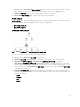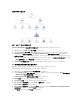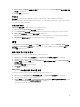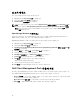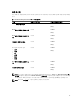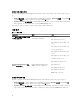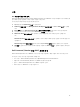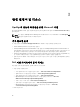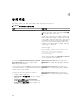Users Guide
Table Of Contents
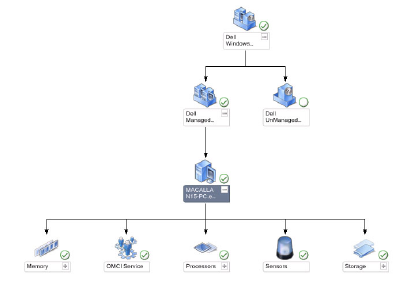
OpsMgr 콘솔에는 Client Alerts(클라이언트 경고) 창에서 모니터링 중인 모든 Dell 클라이언트 시스템에
대한 경고가 표시됩니다. 심각도, 해결 상태 또는 사용자에게 지정된 경고 같은 OpsMgr 콘솔의
Authoring(권한 지정) 창에서 지정한 기준에 부합하는 경고를 볼 수 있습니다.
4. Alert Details(경고 상세정보) 창에서 상세정보를 보려면 경고를 선택합니다.
다이어그램 보기
다이어그램 보기에는 네트워크에서 OpsMgr이 관리하는 모든 Dell 클라이언트의 계층 및 그래픽 표현이 표시
됩니다. Dell Windows Client Management Pack은 다음 보기를 제공합니다.
• 클라이언트 다이어그램
• 전체 다이어그램 보기
클라이언트
다이어그램
보기
그림 1 . OpsMgr이 관리하는 Dell 클라이언트 시스템의 그래픽 표현
클라이언트 다이어그램에 액세스하려면 다음 단계를 따르십시오.
1. OpsMgr 콘솔에서 Monitoring(모니터링)을 클릭합니다.
2. Monitoring(모니터링) 창에서 Dell 폴더로 이동하고 폴더를 클릭하여 다른 보기를 표시합니다.
3. Diagram View(다이어그램 보기) → Client Diagram(클라이언트 다이어그램)을 클릭합니다.
Client Diagram(클라이언트 다이어그램)은 OpsMgr에서 관리하는 모든 Dell 클라이언트 시스템의 그래
픽
표현을 제공합니다. 다이어그램에서 개별 시스템과 해당 구성 요소를 확장하여 상태를 확인할 수 있습
니다. 이 보기의 루트 노드는 Dell Windows 클라이언트 그룹입니다. 이 보기를 사용하여 Dell 클라이언트
의 상세정보를 볼 수 있습니다.
4. Detail View(상세정보 보기) 창에서 상세정보를 보려면 다이어그램에서 구성 요소를 선택합니다. Dell
Command | Monitor 또는 OMCI 서비스는 물론 Dell 클라이언트의 다음 하드웨어 구성 요소에 대한 상세
정보를 볼 수 있습니다.
• 메모리
• 프로세서
• 센서
• 보관 시
11